En este tutorial, aprenderá cómo ordenar valores usando la Función K.ESIMO.MAYOR en Excel. La función K.ESIMO.MAYOR es muy útil para encontrar los valores más grandes en una hoja de trabajo, ya que esta función puede encontrar cualquier valor en el medio de una tabla, sin necesidad de mucho esfuerzo para usarla.
Ordenar Valores Usando la Función K.ESIMO.MAYOR en Excel
En este sentido, esto será muy útil si por alguna razón necesitamos ordenar valores sin utilizar la herramienta «Ordenar» de Excel.
Sin embargo, haremos uso de las siguientes funciones: K.ESIMO.MAYOR, FILA, SI.ERROR.
Descargue la hoja de cálculo para practicar lo que se enseñó en este tutorial:

Ordenar Valores Usando la Función K.ESIMO.MAYOR en Excel – Paso a Paso
Primero, debajo tenemos una tabla con 4 columnas de valores y al lado tenemos una columna con el resultado.
Nuestro objetivo aquí es ordenar en orden descendente (de mayor a menor) todos los valores de la tabla.
Entonces, ordenemos los valores de la tabla y colóquelos en una columna.
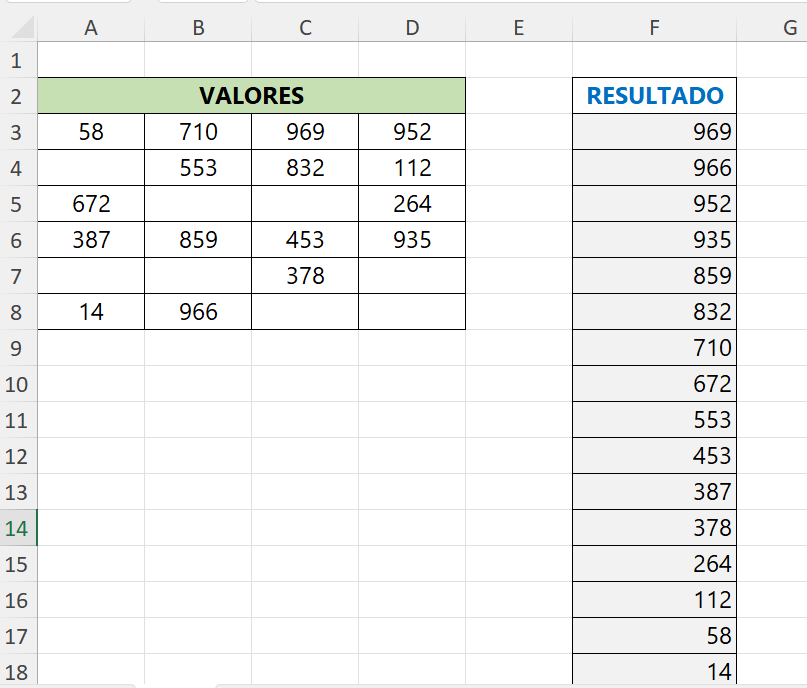
Previamente utilizaremos la función «K.ESIMO.MAYOR» y en su primer argumento seleccionamos todo el rango de la tabla y luego bloqueamos el rango presionando la tecla F4, vea:
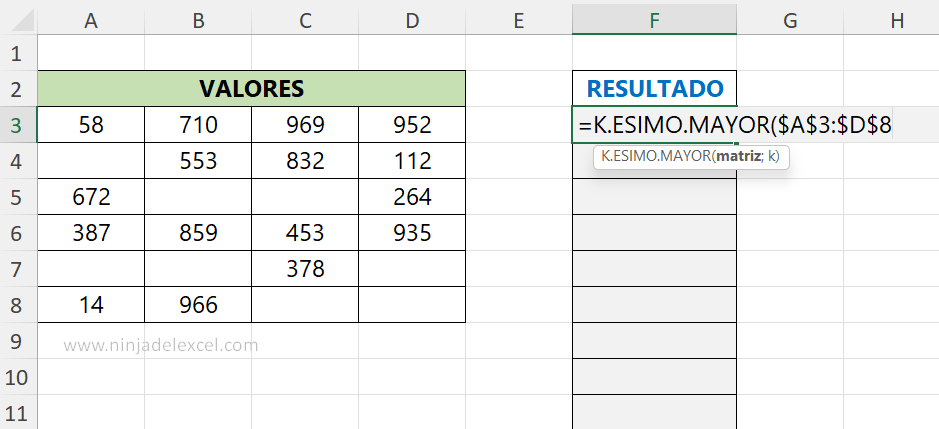
Reciba Contenido de Excel
Registre su E-mail aquí en el blog para recibir de primera mano todas las novedades, post y video aulas que posteamos.
¡Su correo electrónico está completamente SEGURO con nosotros!
Es muy importante que me agregues a la lista de tus contactos para que los siguientes E-mails no caigan en el spam. Agregue este: E-mail: [email protected]
Ahora, pasemos al segundo argumento de la función «K.ESIMO.MAYOR» , en este argumento insertaremos la función «FILA», esta función se encargará de devolver el número de línea de Excel.
Así que indiquemos la celda «A1», será la primera fila y como toda la función se arrastra hacia abajo, la función «FILA» dará como resultado 1,2,3,4 Etc.
Para cada celda, entonces tendremos el orden correcto de ordenar los valores en orden descendente, vea:
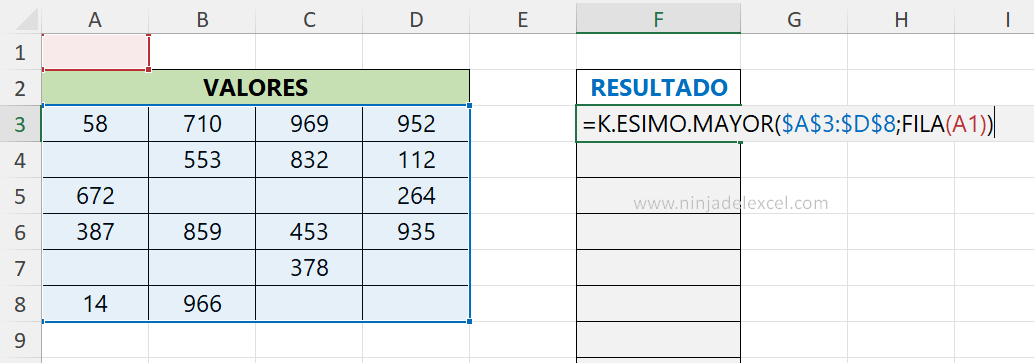
En este sentido necesitamos evitar errores en nuestra función, por lo que vamos a insertar la función «SI.ERROR», esta función evitará que cuando la función «K.ESIMO.MAYOR» no encuentre más valores para clasificar, emita un error en el líneas a continuación.
Y tenga en cuenta que en el primer argumento de la función «SI.ERROR», ponemos la función «K.ESIMO.MAYOR», en el segundo argumento, ponemos 2 comillas dobles para indicar el vacío en lugar de los mensajes de error, vea:
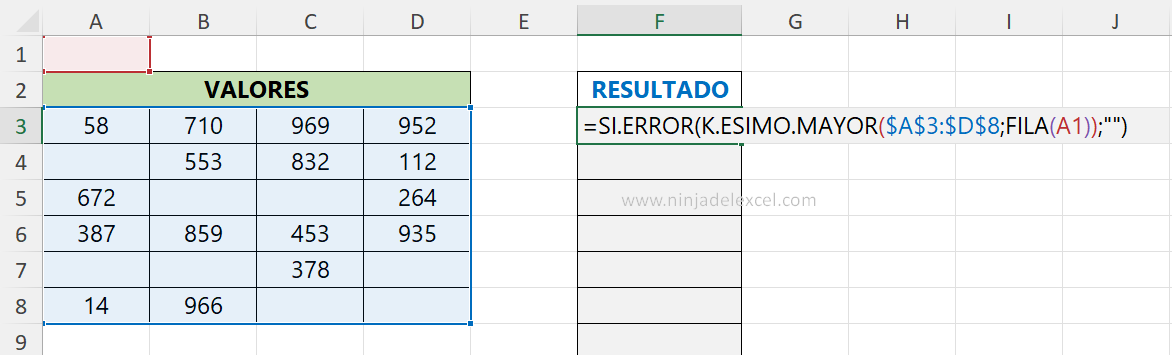
Finalmente, confirme la función en la tecla «Enter» y arrastre la función hacia abajo. Y tendremos nuestro resultado final.
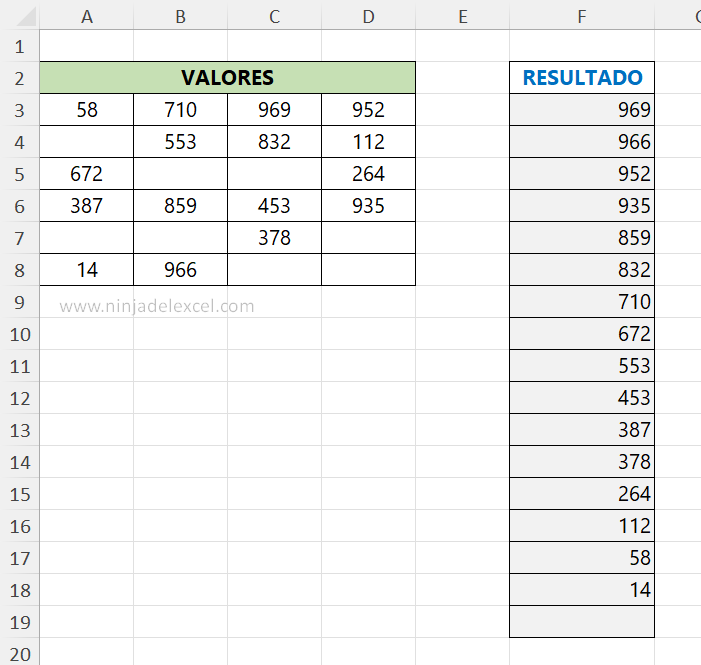
Curso de Excel Básico, Intermedio y Avanzado:
Pronto, ¡Cursos de Excel Completo!Continúa leyendo nuestros artículos y entérate un poco más de lo que hablaremos en nuestra aulas virtuales.
Si llegaste hasta aquí deja tu correo y te estaremos enviando novedades.
¿Qué esperas? ¡Regístrate ya!
Accede a otros tutoriales de Excel
- Resaltar Mayor y Menor Valor en el Gráfico en Excel – Ninja del Excel
- Como Usar la Función IM.PRODUCT en Excel – Ninja del Excel
- Función ORDENARPOR en Excel – Ideal para Ranking – Ninja del Excel
- Cómo Calcular el Promedio Ponderado en Excel – Ninja del Excel
- Función Derecha en Excel – Aprenda a Usar – Ninja del Excel
- Como Contar el Rango de Porcentaje en Excel – Ninja del Excel

















